Ghost备份系统教程,如何进行一键备份与恢复
作者:admin 日期:2024-07-12 04:08:04 浏览:27 分类:最新资讯
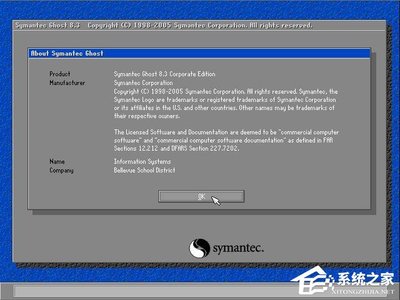
一、Ghost备份系统的小技巧
使用Ghost进行系统备份是一个非常方便且实用的操作,你需要了解,Ghost提供了两种备份方式:整个硬盘备份和分区硬盘备份,对于个人用户来说,分区备份尤其具有实用价值,特别是当我们需要保存系统数据或在恢复和复制系统分区时。
步骤如下:
1、运行Ghost软件,选择“Local”(本地)-> “Partition”(分区)-> “To Image”(备份为镜像)。
2、选择需要备份的硬盘,通常是显示的第一个硬盘。
3、选择要备份的分区,例如C盘,注意,为了确保备份的完整性,建议同时备份ESP分区和C盘。
4、点击“OK”开始备份过程,在备份过程中,Ghost会询问是否压缩备份数据,根据需求选择压缩方式:no表示不压缩,fast表示压缩比例小而执行备份速度较快,high表示高压缩但执行备份速度较慢,选择“yes”按钮开始备份。
5、备份完成后,Ghost会将GHO文件保存在你指定的位置,通常是移动硬盘或U盘,这个文件就是我们的系统备份,可以在需要时进行还原。
二、如何使用一键Ghost实现系统的备份与还原
一键Ghost是一个非常便捷的工具,可以帮助我们轻松地备份和还原系统。
1、下载并安装一键Ghost软件。
2、打开软件,选择“一键备份系统”。
3、点击“备份”,然后按照提示操作,在设置主页的对话框中,建议取消不必要的操作,以防止干扰备份过程。
4、电脑重启后,一键Ghost将开始自动备份系统,在这个过程中,请确保没有其他程序或操作干扰备份过程。
5、备份完成后,你可以在指定的位置找到备份文件,这个文件就是你的系统镜像,可以在需要时进行还原。
三、其他注意事项
1、在进行系统备份时,确保有足够的存储空间来保存备份文件,这个文件可能会比较大,所以建议保存在移动硬盘或U盘中。
2、为了确保备份的完整性和可恢复性,建议定期进行系统备份。
3、在进行系统还原时,请确保还原的文件是与你的系统版本相匹配的,以防止出现兼容性问题。
- 上一篇:QQ空间相册登录问题解决方案
- 下一篇:改键精灵怎么用(按键精灵脚本改名)
猜你还喜欢
- 07-31 如何制作PPT幻灯片及手机版PPT制作教程
- 07-31 Windows 10 家庭版激活及密钥查询方法
- 07-31 如何取消隐藏的文件夹(Windows 7版)
- 07-31 笔记本如何连接WiFi及查看已连接WiFi密码
- 07-31 如何使用360设置自动关机
- 07-31 偷邻居WiFi密码是违法行为。,建议,远离非法行为,切勿偷取邻居的无线网络密码
- 07-31 金山游侠修改游戏教程及手游修改可行性探讨
- 07-31 Win10如何查看电脑显卡型号及其参数
- 07-31 建议,会声会影破解及破解会声会影x9的非法行为风险警示
- 07-31 如何使用光盘和U盘重装电脑系统
- 07-31 如何修复电脑无法连接网络的问题
- 07-31 如何将普通U盘制作成系统U盘?
- 标签列表
- 最近发表
- 友情链接

